10 melhores suplementos de PowerPoint para professores
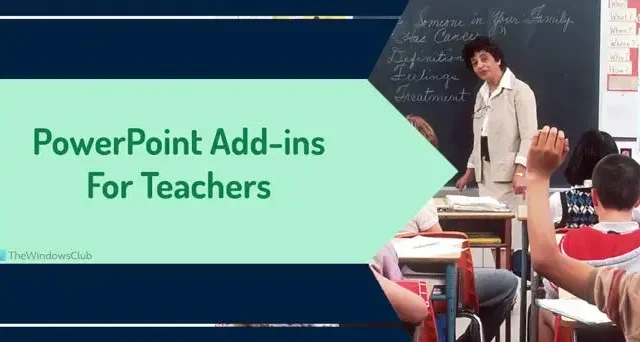
Se você é professor e deseja ensinar seus alunos de maneira diferente ou preparar algo para sua aula com a ajuda do PowerPoint, aqui estão algumas extensões úteis que você pode gostar de usar. Aqui estão os melhores suplementos do PowerPoint para professores que podem ser usados de várias maneiras para enriquecer a experiência do usuário e aumentar a interação.
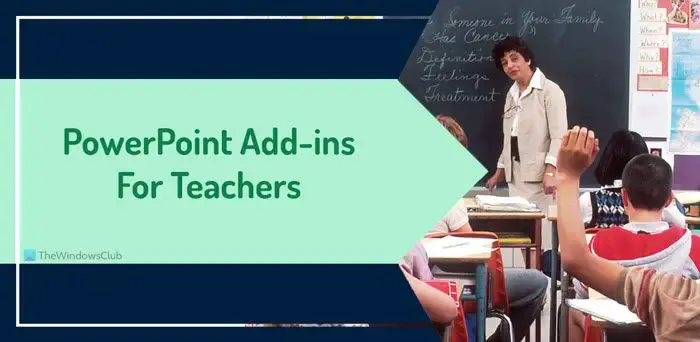
Depois disso, você pode pesquisar cada um desses suplementos no repositório correspondente e instalá-los adequadamente.
10 melhores suplementos de PowerPoint para professores
Os melhores suplementos do PowerPoint para professores são:
- MathType
- Formulários
- Gráficos modernos
- Diagramas do Lucidchart para PowerPoint
- Símbolos LessonPix
- PPT – Design de modelos de infográficos
- BlueBeaker
- Intervalo
- Texto pegajoso
- Mapa do país
Para saber mais sobre esses suplementos, continue lendo.
1]Tipo Matemático
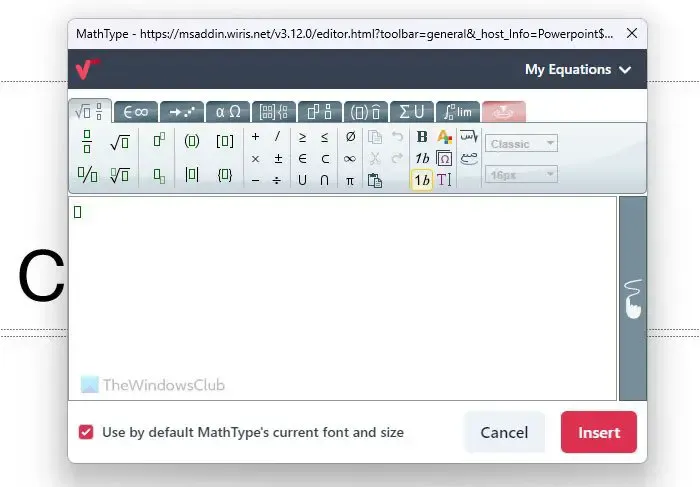
Quando se trata de inserir uma equação matemática em sua apresentação, nada pode substituir o MathType. Quer você queira exibir uma equação matemática ou química, ambas são possíveis com a ajuda do MathType. Para usar este suplemento, você deve fazer login em sua conta. Depois disso, você pode obter uma interface dedicada para digitar a equação de acordo com suas necessidades.
2] Formulários
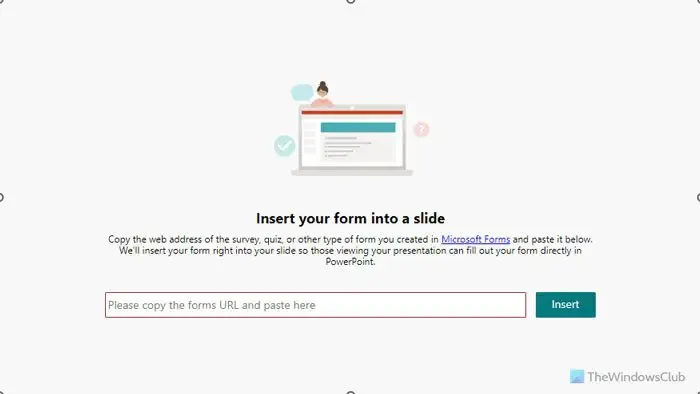
Se você criou um formulário usando o Microsoft Forms, poderá inseri-lo em seu slide PPT usando este suplemento. Não importa quantos formulários você deseja inserir ou exibir, você pode fazer isso com facilidade. Tudo que você precisa fazer é obter o URL do formulário na versão web do Microsoft Forms. Em seguida, você pode colá-lo neste suplemento.
3] Gráficos Modernos
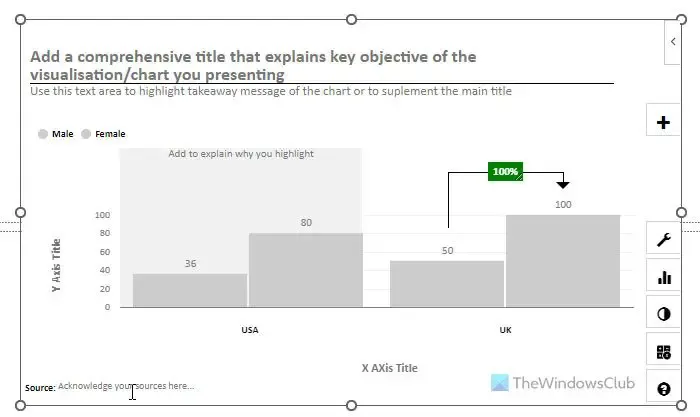
Se você não estiver satisfeito com os gráficos predefinidos fornecidos no aplicativo PowerPoint, certamente poderá usar os Gráficos Modernos. Ele vem com mais opções, recursos e flexibilidade para que você possa exibir dados com gráficos muito melhores. É possível mostrar gráficos de pizza, gráficos, etc., usando este add-in. Falando sobre personalização, você pode ajustar cada aspecto do gráfico de acordo com suas necessidades.
4]Diagramas do Lucidchart para PowerPoint
Se você tiver uma conta do Lucidchart, poderá conectá-la ao PowerPoint e adicionar todos os diagramas instantaneamente. Às vezes, você pode não querer perder tempo criando os mesmos diagramas no PowerPoint que já criou no Lucidchart. Nesse caso, este suplemento pode ser um salva-vidas para você. Quer se trate de um gráfico simples de dois símbolos ou de um gráfico totalmente complexo, é possível inserir ambos.
5]Símbolos LessonPix
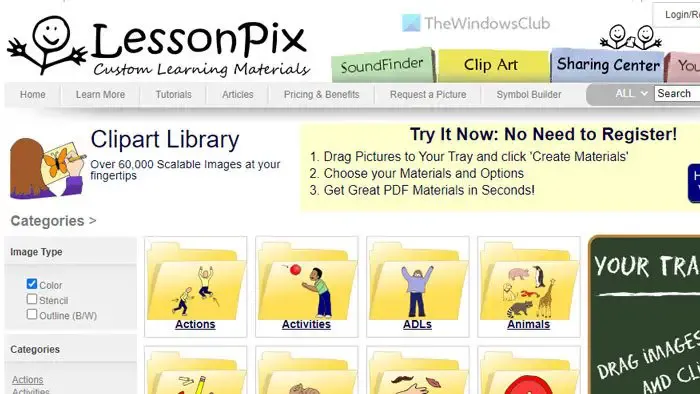
Se você possui uma conta LessonPix e deseja trazer alguns dos símbolos personalizados dessa conta para sua apresentação, LessonPix Symbols é o complemento que você precisa usar. Se você ensina crianças e deseja tornar sua apresentação mais interessante, sem dúvida pode usar este complemento para realizar o trabalho. Tudo que você precisa fazer é conectar sua conta e começar a escolher os símbolos.
6] PPT – Design de modelos de infográficos
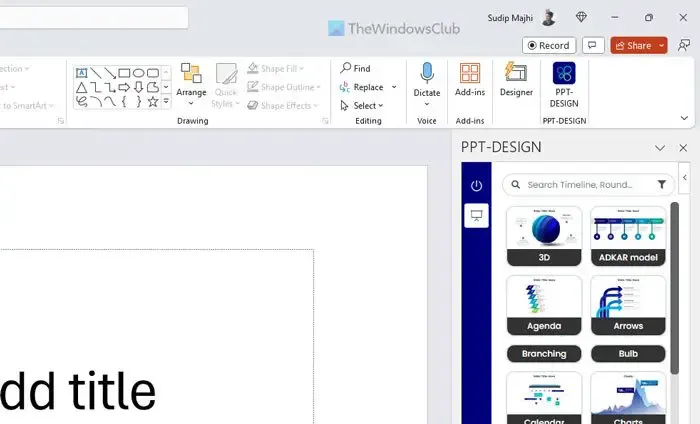
Se você sair da galeria predefinida de modelos, o PPT-Design é uma das melhores opções que você pode conferir. Como o nome já diz, vem com inúmeros modelos de infográficos que você pode usar para dar um toque profissional à sua apresentação. Quer seja para crianças ou para turmas superiores, o PPT-Design faz o trabalho muito bem.
7] BlueBeaker
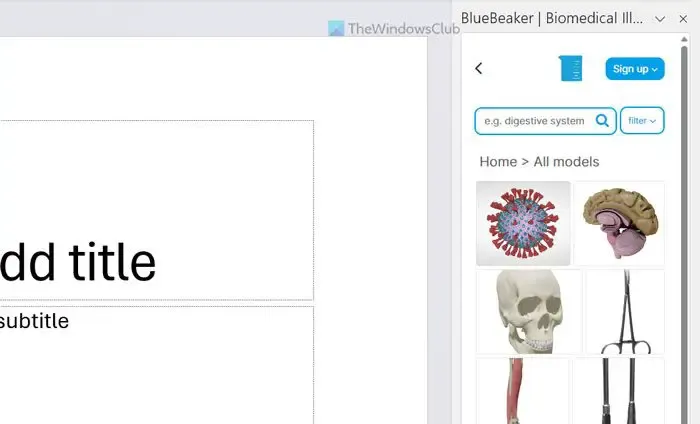
Se você leciona em uma faculdade de medicina e fazer inúmeras apresentações relacionadas à saúde está na descrição de seu trabalho, o BlueBeaker pode ser um ótimo companheiro. Ele permite inserir vários elementos e símbolos médicos em seus slides para que você possa preparar a apresentação mais rápido do que antes. Você não precisa de uma conta ou assinatura de nada para usar este suplemento. Depois de clicar no add-in, você pode encontrar ou carregar todos os itens do seu lado direito.
8] Intervalo
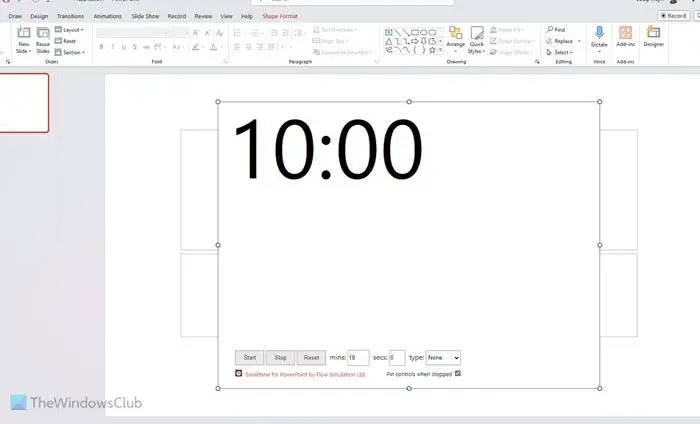
Se você tem uma apresentação muito longa e precisa dar a você e aos seus alunos uma pequena pausa para anotar tudo, o Breaktime é um dos melhores complementos para você. Você pode inserir e mostrar um cronômetro em seu slide para que seus alunos estejam prontos quando ele terminar. A vantagem deste add-in é que você pode exibi-lo na tela grande, que utiliza para fazer a apresentação, em vez de usar o telefone ou relógio de pulso.
9] Texto pegajoso
Assim como o Sticky Notes do Windows 11/10, se quiser mostrar um post-it no seu slide, você pode usar este suplemento. Embora o Comentário possa mostrar notas, você precisa fazer com que pareçam cada vez maiores. É por isso que, em vez de inserir comentários, você pode simplesmente mostrar um texto destacado como um post-it com a ajuda deste suplemento do PowerPoint. Não importa quantas notas você precise inserir, você pode usar este suplemento para realizar o trabalho.
10] Mapa do país
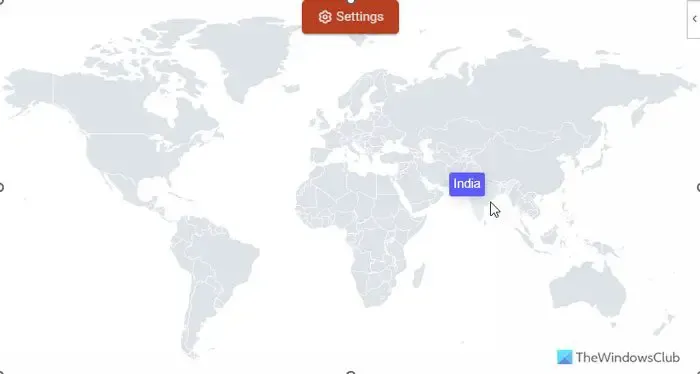
Se você precisa frequentemente mostrar o mapa de vários países, o Country Map é uma das melhores opções. Em vez de baixar e inserir o mapa necessário da Internet, você pode usar este complemento. No entanto, você deve entrar na respectiva conta e ter uma assinatura válida e ativa.
Isso é tudo! Espero que tenha ajudado.
Como você faz um bom PowerPoint para ensinar?
Para fazer uma boa apresentação em PowerPoint para dar uma aula para sua turma, você precisa torná-la interessante. Não importa qual matéria ou aula você ministra, você deve tornar a apresentação mais interessante. Para fazer isso, você pode inserir enquetes, questionários, diferentes tipos de ícones, etc. O mais importante é que você precisa se concentrar nos recursos visuais ou gráficos em vez do texto, pois sua turma estará sempre ouvindo você em vez de ler seus slides.
Como o MS PowerPoint é útil para professores?
Sendo professor, você pode chamar a atenção do aluno mostrando slides úteis e interessantes feitos pelo Microsoft PowerPoint. Não importa se você ensina no jardim de infância, no ensino médio ou na universidade, você sempre pode tornar a aula mais atraente com a ajuda de uma apresentação de slides. Em vez de escrever tudo no quadro, é possível interagir mais com seus alunos por meio de uma apresentação.



Deixe um comentário